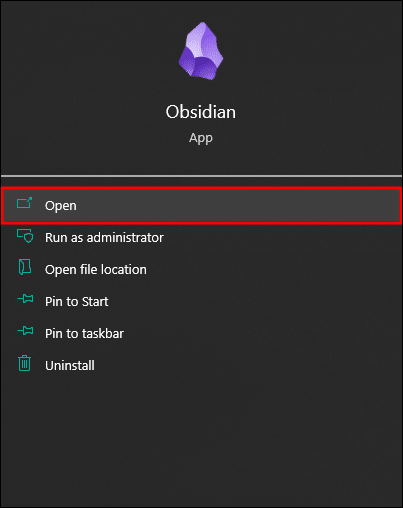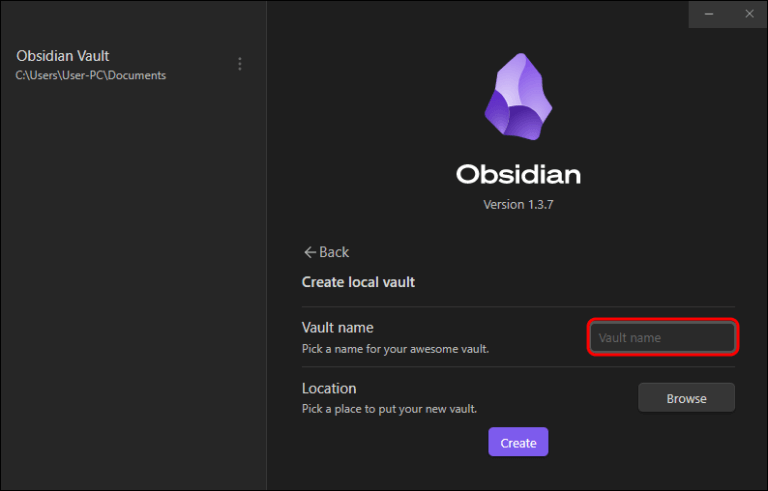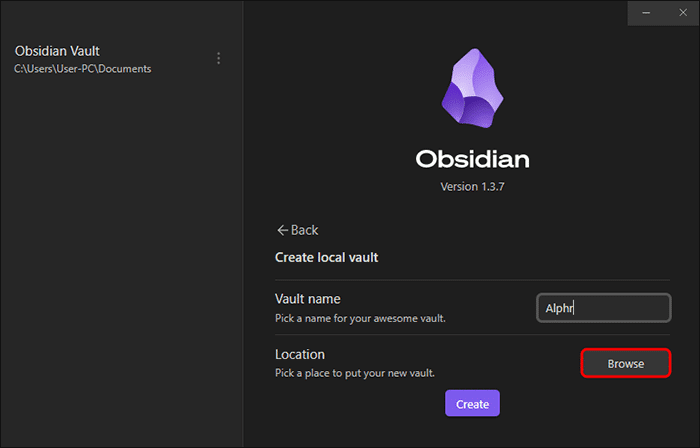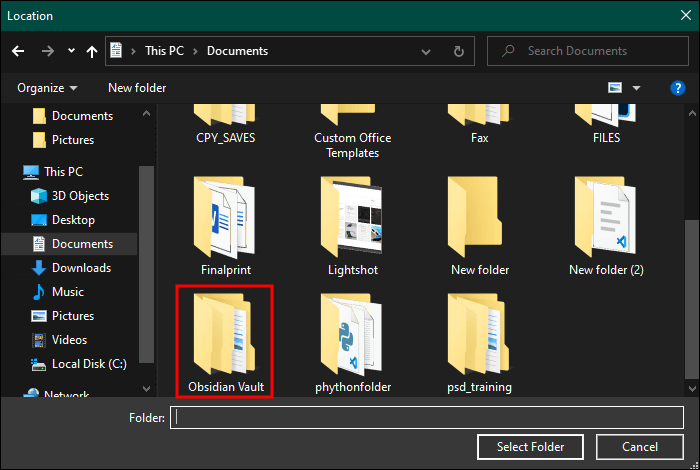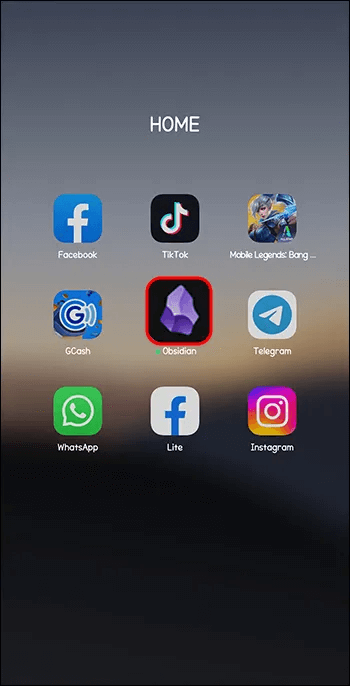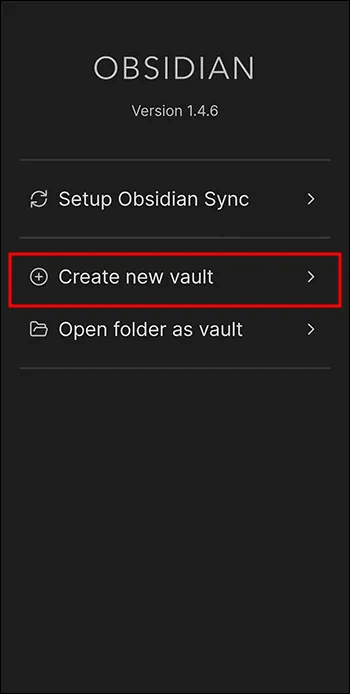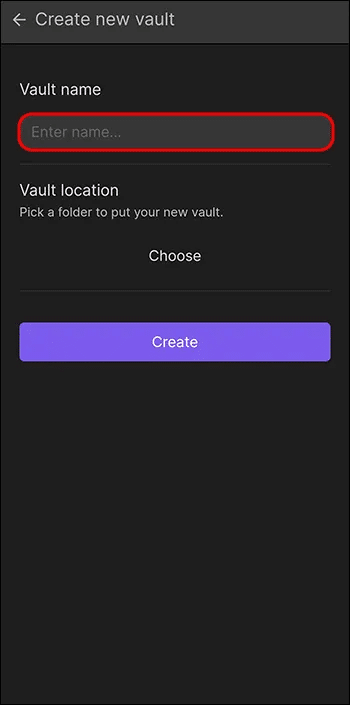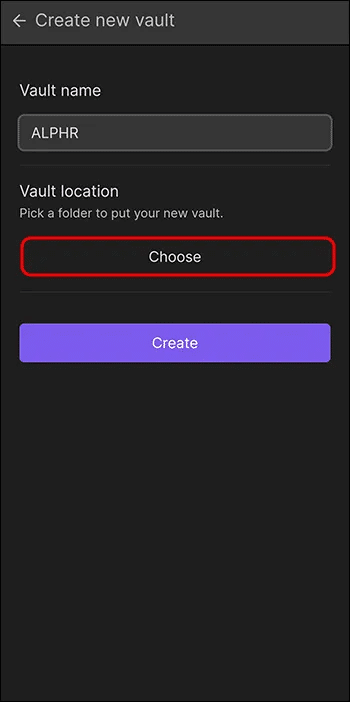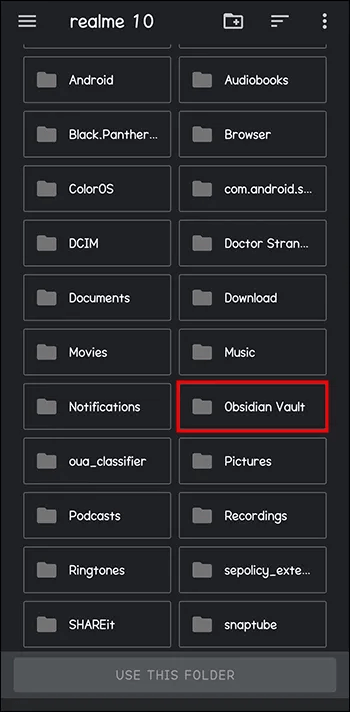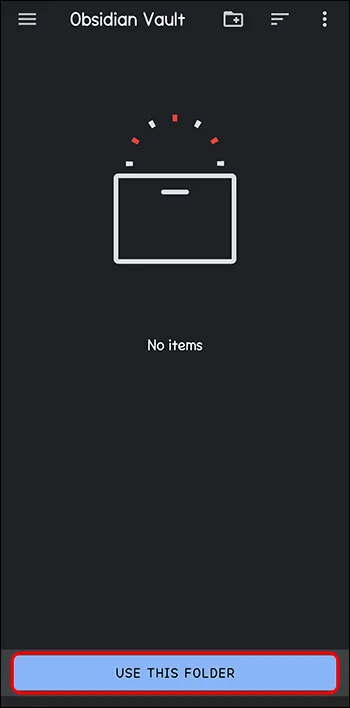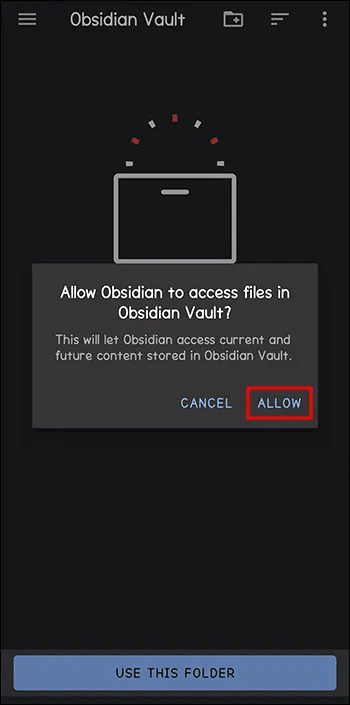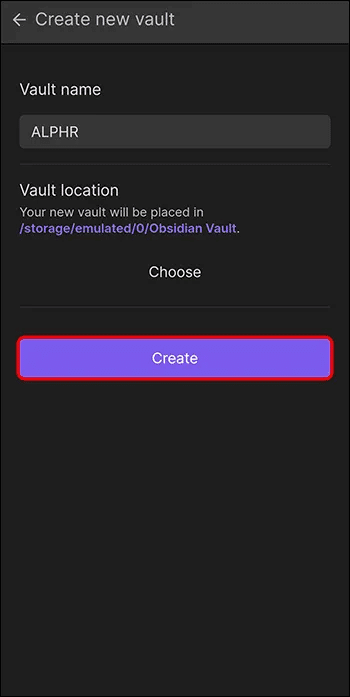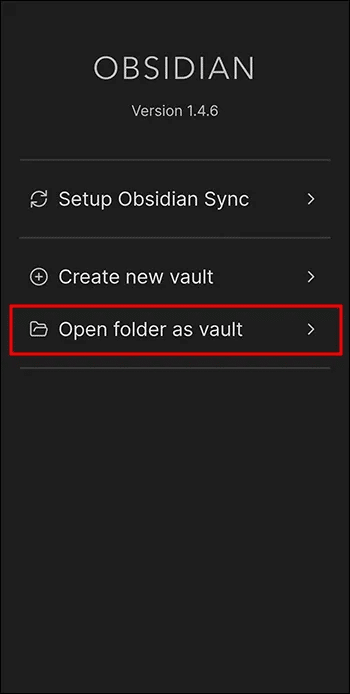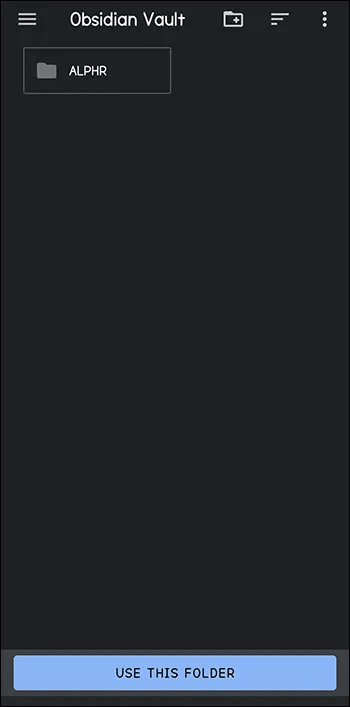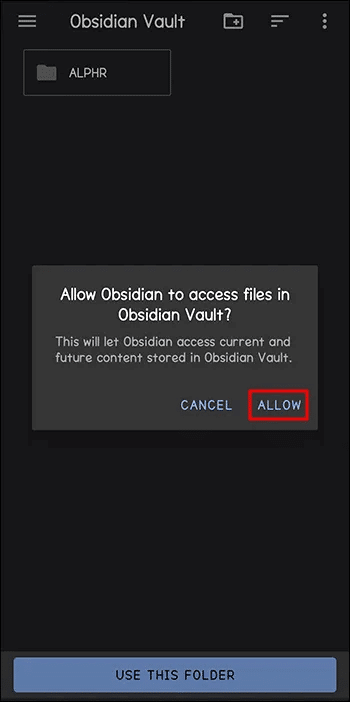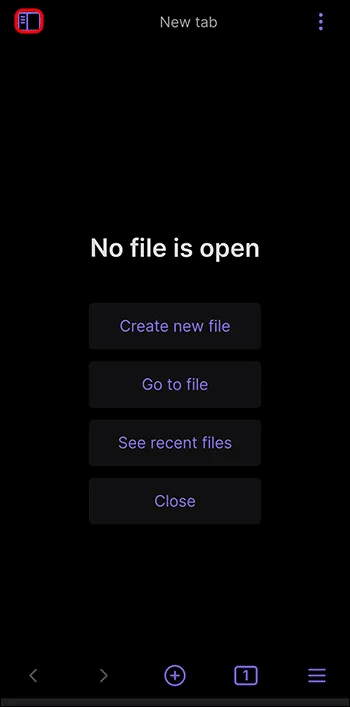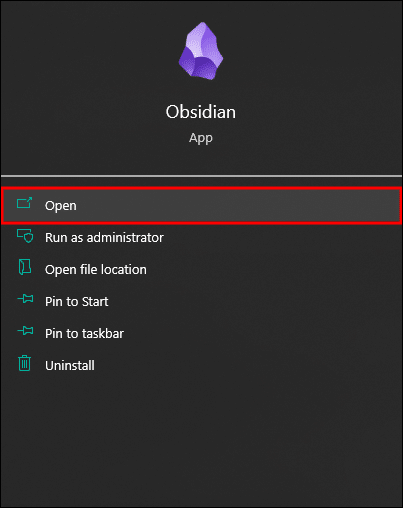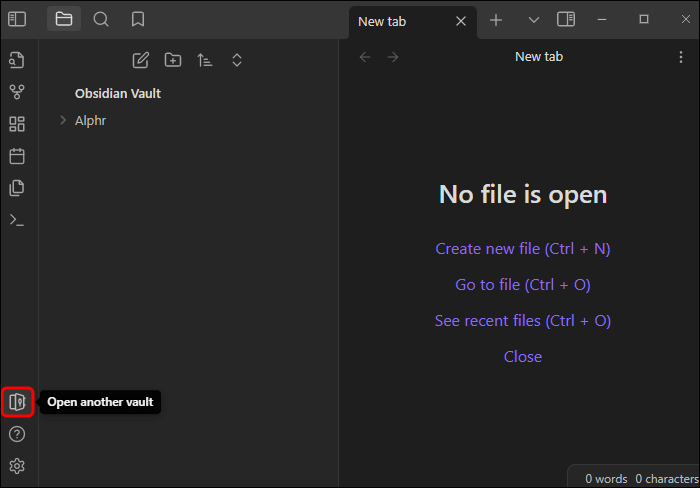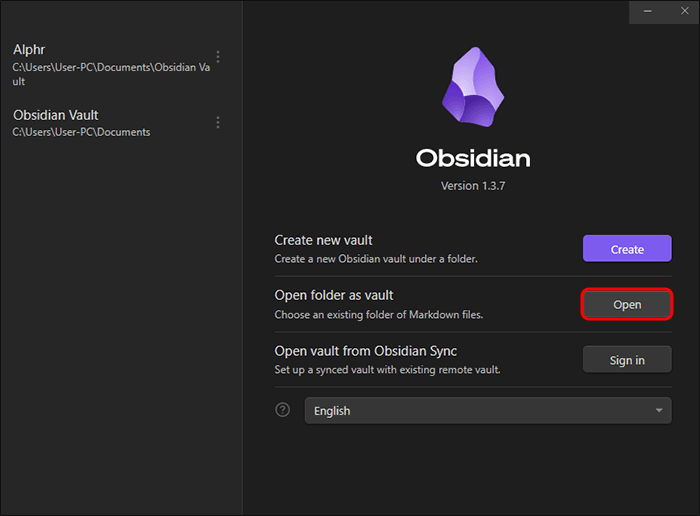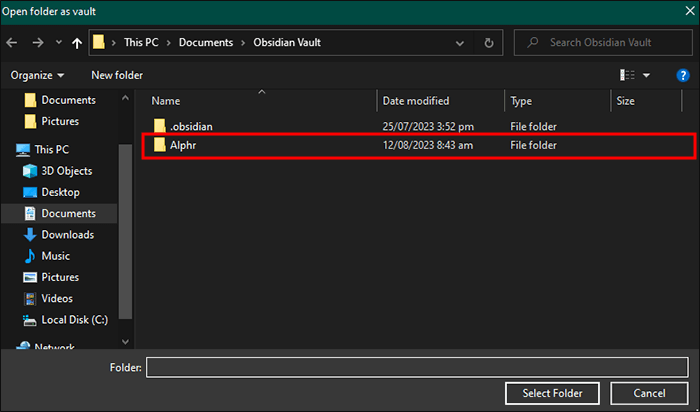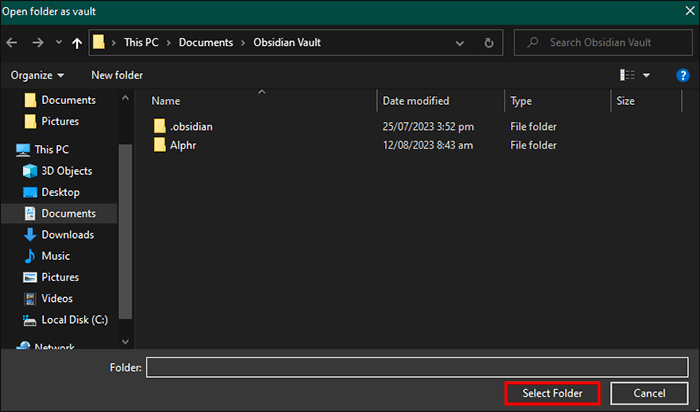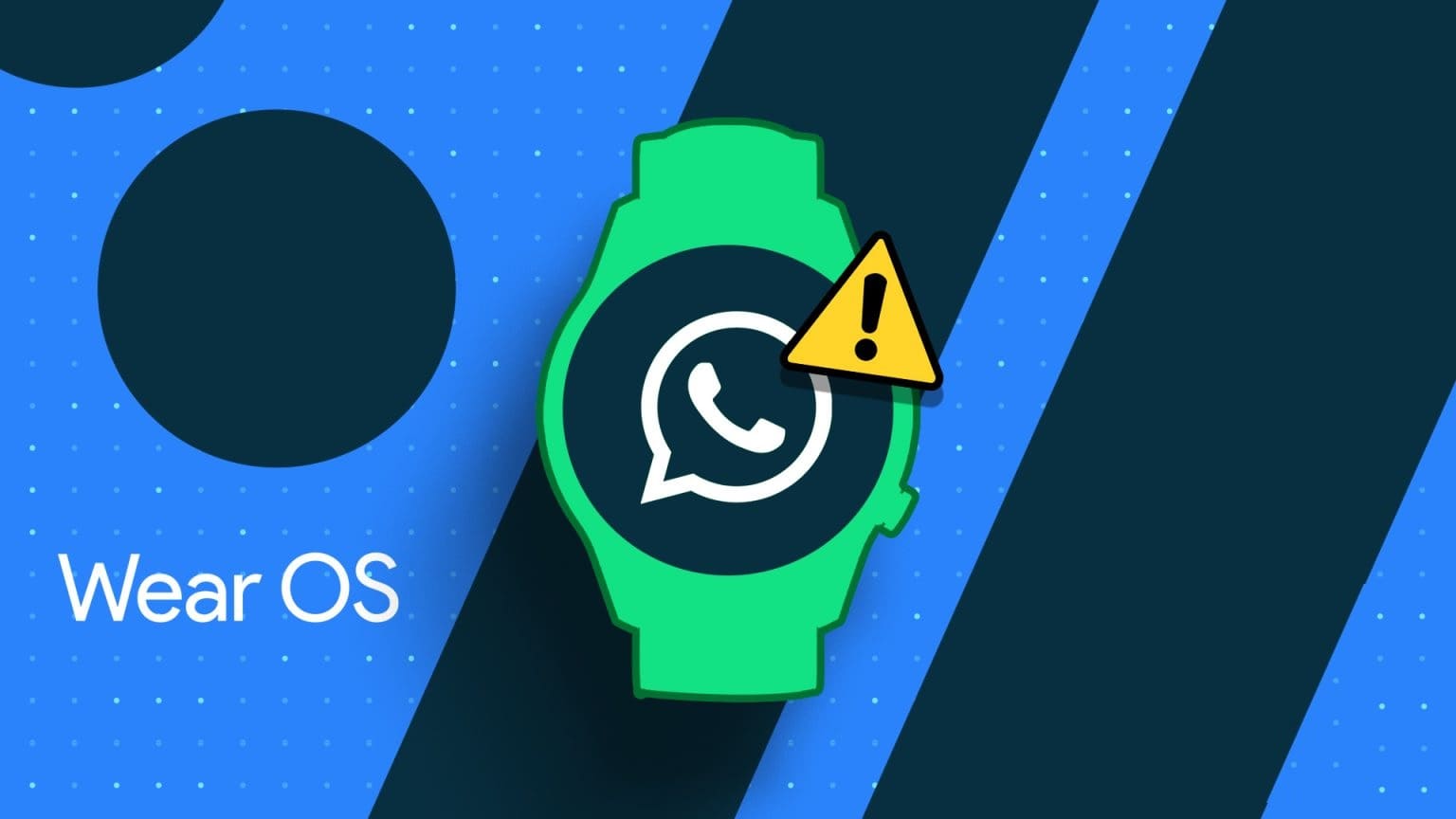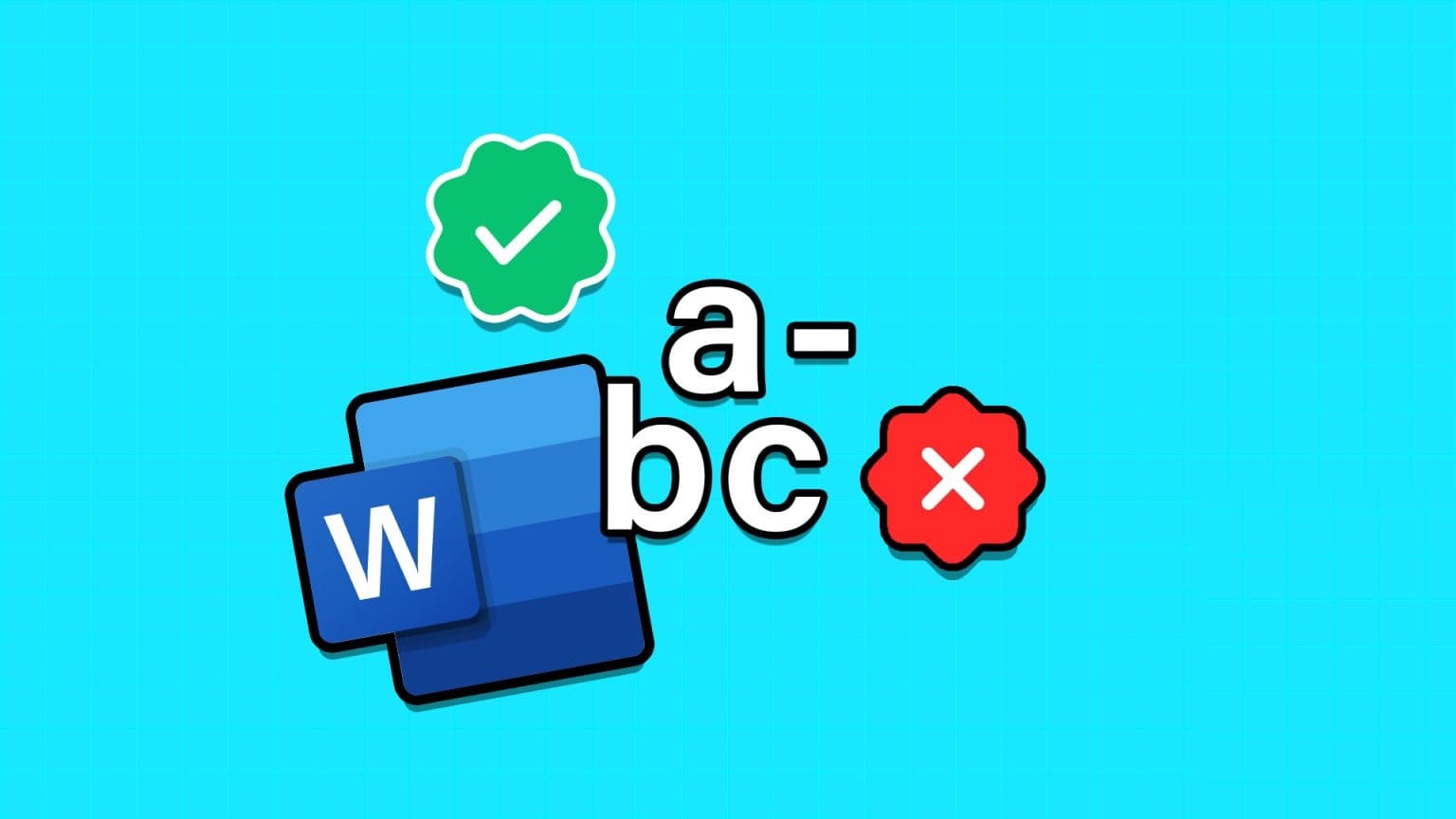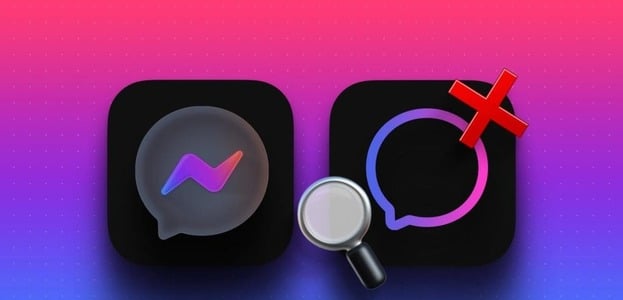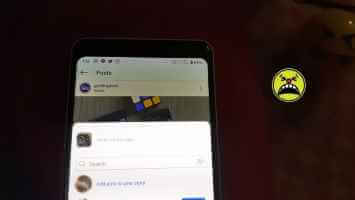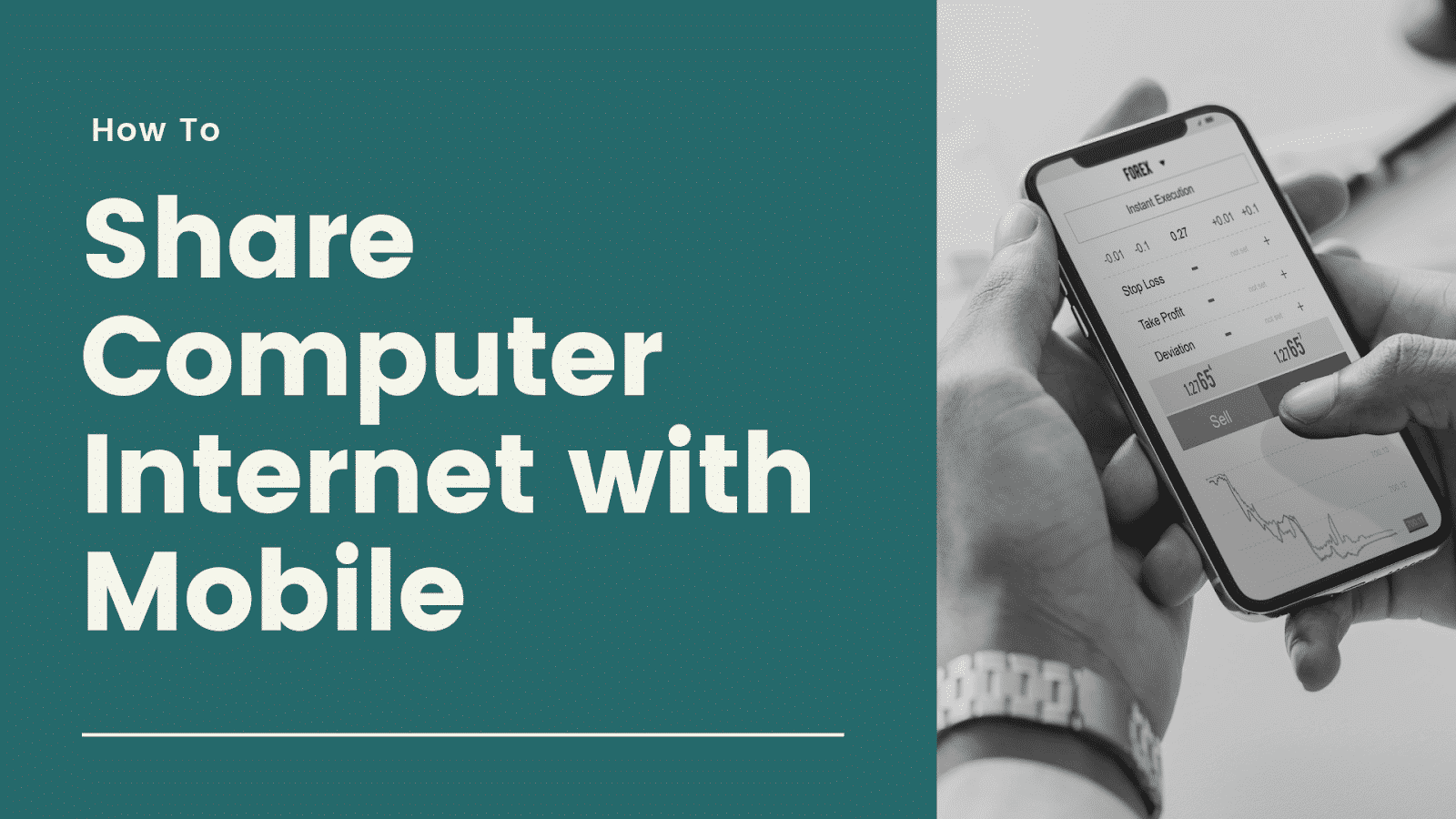Not alma uygulamaları genellikle sayfalar, sayfalar vb. içerir. Ancak Obsidian'ın kasaları vardır - yerel dosya sisteminde tüm verilerinizin depolandığı yerler. Obsidian sana özel. Birçok tema ve eklenti ile özelleştirebilirsiniz İstediğiniz gibi obsidyen kasalar, ihtiyacınız olan her şeyi saklayın ve içeriğinize çevrimdışı bile erişin. Obsidian Oldukça basit bir şekilde çalışır. Platformda kaybolma şansı sıfıra yakın. Ancak, taahhütte bulunmadan önce nasıl çalıştığını bilmek isteyebilirsiniz. Bu nedenle, bu makale sizi ana özelliği konusunda yönlendirecektir. Obsidian Yeni bir kasa oluşturun.

Windows'ta Obsidian'da yeni bir kasa nasıl oluşturulur?
Obsidyen her ikisini de içerir Windows ve mobil uygulamalar. Obsidian'ı macOS ve Linux'a da kurabilirsiniz, ancak Windows, Android ve iOS'tan farklı olarak birkaç ekstra adım atmanız gerekiyor. Bununla birlikte, üç işletim sistemindeki işlemler aynıdır ve bir Windows kasasının nasıl oluşturulacağını öğrenmek, Linux ve MacOS'ta Obsidian'da gezinmek için yeterlidir.
Uygulamayı bilgisayarınıza indirip yükledikten sonra, Obsidian'da bir kasa oluşturmak yalnızca birkaç adım alır. İşte yapmanız gerekenler:
- koşmak Obsidian Bilgisayarınızda.
- Obsidian açıldıktan sonra üzerine tıklayın. "kurmak" Yanında Yeni bir kasa oluştur Açılır pencerede.
- Bir isim yazın Tonoz Yanındaki boş alana "Kasa adı".
- Bölümde "site" , yeni depolama alanınız için bir konum bulmak üzere "Gözat"a basın. Not: Bilgisayarınızdaki kasalar Obsidian klasöründe olmalıdır. Ancak onu Dropbox'ınızla da senkronize edebilir ve bilgisayarınızdaki Dropbox klasörüne koyabilirsiniz.
- Açılır pencerede, depolama alanınızı saklamak istediğiniz klasörü seçin.
- Obsidian ekranına döndüğünüzde, simgesine dokunun. "yapı".
Mobil cihazlarda Obsidian'da yeni bir kasa nasıl oluşturulur?
Bir mobil uygulama olarak, Obsidian her ikisi için de mevcuttur. Google Play Store'da Android ve cihazlar için App Store'da iPhone ve iPad. Android ve iOS cihazlarının görünümü ve işleyişi neredeyse aynıdır.
İOS için tek artı, kasayı anında iCloud'unuzla senkronize edebilmeniz ve birden çok cihazda erişime izin verebilmenizdir. Android söz konusu olduğunda, bir seçeneğiniz var Obsidian Sync'i kurun kasayı oluşturmadan önce.
Ancak, Android ve iOS'ta kasa kurulumu aynıdır ve aşağıdaki adımların uygulanmasını içerir:
- aç Obsidian Cep telefonunuzda.
- basın "Yeni bir kasa oluştur".
- geç kasa adı içindeki boş alana "Kasa adı".
- Tıklayın "Seçim".
- Klasörlerinize göz atın ve nerede yeni bir kasa oluşturmak istediğinizi seçin.
- Siteye yerleştikten sonra, tıklayın "Bu klasörü kullan".
- basın "İzin vermek" Uygulama, Obsidian'ın seçtiğiniz klasördeki mevcut ve gelecekteki kasa içeriğinize erişmesine izin vermenizi isterse.
- tıklayarak bitirin "yapı".
Artık yeni dosyalar oluşturabilir, diğer dosyalara gidebilir veya kasadaki son dosyaları görebilirsiniz. Ayrıca bir dosyayı kaldırabilir, grafik görünümünü açabilir, yeni bir panel oluşturabilir, bir şablon ekleyebilir, komut panelini açabilir ve geçerli gün için günlük notu açabilirsiniz.
Mevcut bir klasörden kasa nasıl oluşturulur?
Yeni kasalar oluşturmanın yanı sıra, var olan bir klasörü Obsidian kasasına da dönüştürebilirsiniz. Bu özellik çok kullanışlıdır çünkü tüm içeriğinizi ve verilerinizi mevcut bir klasörden yeni bir Obsidian kasasına manuel olarak taşıma ihtiyacını ortadan kaldırır. Her şeyi yeniden yazmak veya kopyalamak yerine, yalnızca birkaç basit tıklamayı kullanabilirsiniz.
Mobil cihazlarda
Cep telefonunuzdaki bir klasörden kasa oluşturmak aşağıdaki adımları içerir:
- geç Obsidian Telefonunuzda.
- basın "Klasörü depolama olarak aç".
- Telefonunuzdaki klasörlere göz atın.
- Klasörü seçtikten sonra, üzerine tıklayın. "Bu klasörü kullan".
- Tıklayarak Obsidian'a erişim izni verin "İzin vermek" .
- Kasadaki tüm dosya ve klasörleri görüntülemek için sol üst köşedeki kitap simgesine tıklayın.
Windows'ta
Mevcut bir klasörü bilgisayarınızda bir kasaya dönüştürmek, bunu telefonunuzda yapmak kadar basittir. İşte gerekenler:
- Bilgisayarınızda Obsidian'ı açın.
- tık "Başka bir kasa aç" Sol alt köşede.
- bölümünde "Aç" ı tıklayın "Klasörü kasa olarak açma".
- Açılır pencere açıldığında, yeni kasanıza dönüştürmek istediğiniz klasörü bulun.
- basın "açık" Ve normalde yaptığınız gibi yaratmaya başlayın.
Obsidian'da kasalar nasıl yönetilir
Obsidian'da yeni bir kasa oluşturduğunuzda, yönetmeniz gereken birkaç özelliğiniz olur. Ayarlarda kasanızı yeniden adlandırabilirsiniz “daha seçenekler” kasanın yanında. Kasa, aynı Ayarlar'a gidilerek kaldırılabilir veya başka bir klasöre taşınabilir.
Sıkça Sorulan Sorular:
S1: Obsidian'daki kasalar özel midir?
Cevap: düşünülmüş Obsidyen kasalar, bilgisayarınızdaki veya cep telefonunuzdaki normal klasörler gibi özeldir. Ancak Obsidian verilerinizi şifreler ve üçüncü kişilerle paylaşmaz. İçeriğinizi daha fazla korumak ve mutlak güvenlik sağlamak için birkaç güvenlik eklentisi de kurabilirsiniz.
S2: Obsidian'da kaç kasa oluşturabilirim?
Cevap: Obsidian'da birden çok kasa oluşturabilirsiniz. Ancak çoğu kullanıcı, daha iyi bağlama ve etiketlemeye izin verdiği için bir veya iki tanesini yeterli bulmaktadır. Birden çok kasayı tercih eden kullanıcılar, dikkat dağınıklığını azaltmak ve eldeki göreve odaklanabilmek için genellikle kasaları ayrı projelere ayırır.
S3: Obsidian'da bir uzak kasa oluşturabilir miyim?
Cevap: Obsidian'da bir uzak kasa oluşturabilirsiniz. Ancak bundan önce, Obsidian hesabınızı bir e-posta ve şifre ile kurmanız ve Obsidian senkronizasyonunu etkinleştirmeniz gerekir. Ardından 'Ayarlar'a gidin, bir uzak kasa oluşturmayı seçin ve ona bağlanın.
S4: Kasaları Obsidian'a entegre edebilir miyim?
Cevap: İki veya daha fazla Obsidyen kabini doğrudan birleştiremeseniz de, onları senkronize edebilirsiniz. Deneyimli kullanıcılar, hayal ettiğiniz şeyi yapmayabileceğinden, bunu önce dolabınızın arkasında denemenizi önerir.
Obsidian ile notlarınızı güvende ve sağlam tutun
Obsidian, günlük ve işle ilgili görevlerinizi takip etmek için mükemmel bir uygulamadır. Bir seyahate çıkarken yanınıza almanız veya marketten satın almanız gerekenler için basit kontrol listeleri oluşturabilir veya önemli etkinlikler için ayrıntılı planlar yapabilirsiniz. kullanarak tonozları Konuları birbirine bağlamak ve günlük hayatınızı düzenlemek de kolaydır. Ancak en iyi yanı, Obsidian'ın kullanımının tamamen ücretsiz olmasıdır.
Obsidian'da yeni bir kasa oluşturmayı denediniz mi? Bilgisayardan mı telefondan mı yaptınız? Aşağıdaki yorumlarda bize bildirin.